2022-05-05 10:43:19 • Filed to: Conseils PDF • Proven solutions
Vous êtes-vous déjà demandé de savoir quel est le meilleur moyen et la façon la plus rapide pour envoyer par courrier électronique tous vos fichiers PDF via un ordinateur Mac? Parfois, il peut être difficile de faire quelque chose sur votre ordinateur, surtout si vous n'êtes pas une personne vraiment experte en informatique. Je vous recommande vivement d'accorder une attention particulière à l'article et d'apprendre rapidement des moyens pour envoyer les fichiers PDF sur Mac. Nous allons vous donner deux méthodes différentes pour Envoyer par email le PDF sur Mac (y compris les grands fichiers PDF), selon la taille du fichier PDF que vous souhaitez envoyer à partir de votre Mac.
Tous les fournisseurs de messagerie limitent la taille maximale que peut avoir le fichier joint. Si votre fichier PDF est supérieur à 50 Mo (certains fournisseurs de messagerie ont une limitation ne dépassant pas 30 Mo!), Vous devrez éditer le fichier PDF et le réduire en 2 parties différentes. Sauf si vous êtes très compétent en technologie et que vous savez vraiment ce que vous faites, il vous faudra beaucoup d'effort et de temps pour faire cela sans nuire au format et au texte contenus dans le fichier PDF original.
Dans ce cas, nous vous recommandons d'essayer la deuxième méthode.Il s'agit d'utiliser un petit outil de logiciel appelé PDFelement Pro qui peut non seulement vous permettre d'envoyer par email directement un PDF, mais aussi de compresser le PDF pour l'email ou de diviser un grand fichier PDF sur Mac. Avec quelques clics de souris, vous pourrez envoyer des fichiers PDF de grande taille (que les fournisseurs de messagerie ne peuvent pas gérer) à tous vos collègues de travail, sans subir aucunes difficultés d'édition du fichier PDF à plusieurs reprises!
Les principales caractéristiques:

Ouvrez le programme et cliquez sur le bouton "Ouvrir le fichier" pour importer le PDF cible. Ensuite, vous pouvez modifier votre document si nécessaire. Pour envoyer le fichier via email, vous pouvez accéder à la barre d'outils supérieure et cliquer sur le bouton "Fichier" puis choisir l'option "Joindre au courrier électronique".
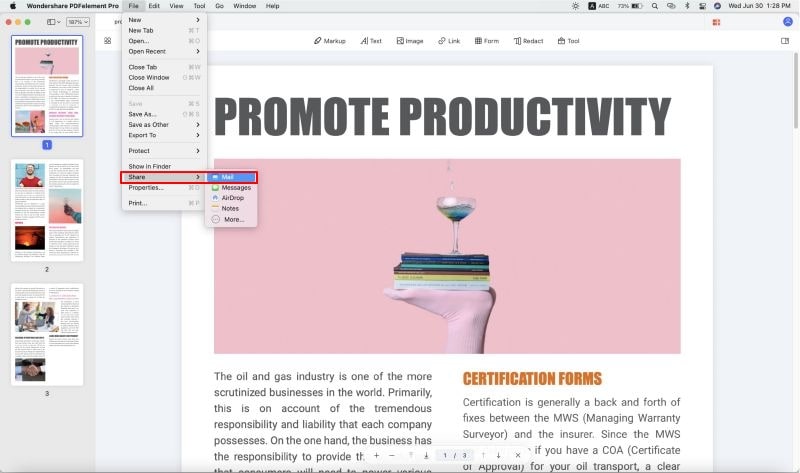
PDF trop grand pour l'envoyer via email? Vous pouvez compresser le PDF pour une taille plus petite avant de l'envoyer par email. Pour faire cela, allez à "Fichier > Optimiser le PDF" pour accéder aux options de compression. Ensuite, choisissez une taille de fichier que vous souhaitez. Après la compression, vous pouvez l'envoyer par email.
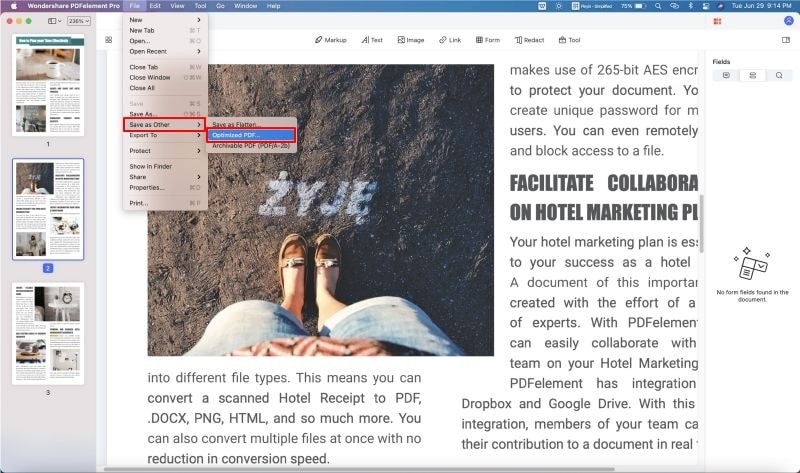
Vous pouvez également diviser un grand PDF en fichiers séparés, puis les envoyer un par un via email. Pour le faire, allez à "Page" > "Diviser", choisissez de diviser PDF par nombre de pages, puis cliquez sur "Diviser" et sélectionnez une destination pour enregistrer les fichiers PDF fractionnés.
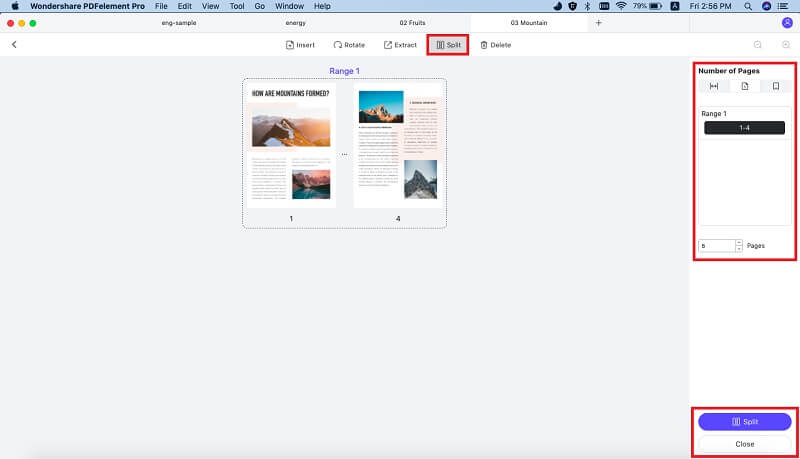
Tout d'abord, vous devriez avoir votre PDF à portée de main. Ce que je vous suggère de faire est de sauvegarder le fichier d'extension .pdf que vous souhaitez envoyer sur le bureau de votre Mac afin qu'il soit facile à trouver. Ou assurez-vous simplement de savoir exactement où il est enregistré! La raison pour laquelle cela est important, c'est que lorsque vous envoyez votre fichier PDF par email, vous devez indiquer l'emplacement exact du fichier.
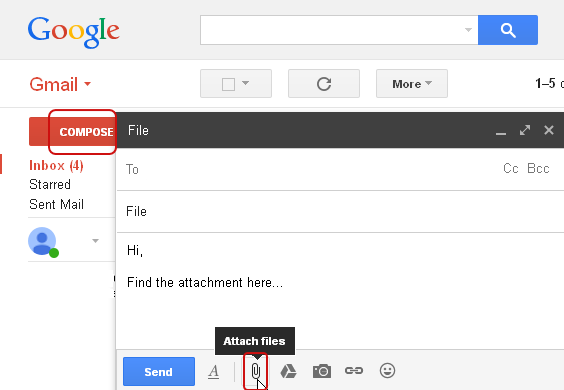
Célia Borra
staff Editor